A poco meno di due settimane di distanza dal lancio di Windows 10 per PC, ecco a voi una serie di curiosità e info utili che crediamo possano essere di interesse a chi ha già eseguito il passaggio al nuovo OS e vuole saperne di più ma anche a chi deve ancora effettuare l’aggiornamento perché non disponibile per il proprio dispoisitivo o ha deciso di rimandarlo.
Prima di iniziare ricordiamo, ancora una volta, che la distribuzione dell’upgrade è a scaglioni pertanto se ancora non avete ricevuto l’invito a passare a Windows 10 non disperate, prima o poi arriverà anche il vostro turno. Non abbiate fretta perchè, come anche diversi amici di Windowsteca ci hanno confermato, il nuovo OS dà alcuni problemi di instabilità e incompatibilità su alcuni PC con determinate configurazioni hardware e software pertanto l’attesa potrebbe essere il miglior modo per evitarli.
Torna a Windows 8.1: nelle Impostazioni di sistema di Windows 10 è presente questa opzione che permette di ritornare all’OS precedente ma solo entro il primo mese dalla data di aggiornamento (la procedura di ripristino sarà avviata solo dopo aver fornito la spiegazione sul perché si vuol tornare indietro). Ovviamente questa opzione non è disponibile per chi ha eseguito una installazione “pulita” utilizzando il Media Creation Tool.
Attivazione di Windows 10: l’aggiornamento gratuito richiede una licenza “genuina” di Windows 7 e Windows 8.1 Update. Se si esegue l’upgrade nessun “product Key” sarà richiesto in quanto la procedura lo ricaverà automaticamente (dal Bios o altrove) per poi generarne uno nuovo associato alla propria installazione di Windows 10. Nel caso si volesse recuperare il nuovo codice di licenza assegnato al proprio PC è possibile utilizzare il tool gratuito Magically Jelly Bean Keyfinder. Se si esegue una installazione “pulita” utilizzando il Media Creation Tool l’utente sarà invitato ad inserire il numero di licenza di Windows 10 in una della prime fasi della procedura. E’ una operazione che è possibile saltare ma prima o poi dovrà essere compiuta accedendo a Impostazioni, Aggiornamento e sicurezza, Attivazione.
Accesso rapido: se si desidera nascondere i file e le cartelle utilizzate di recente dalla sezione Accesso rapido di Esplora File basterà posizionarsi in Accesso Rapido, accedere al tab “Visualizza” e poi scegliere Opzioni, Generale, Privacy.
Cartelle nella barra delle applicazioni: con Windows 10, a differenza di Windows 7, è possibile appuntare specifiche cartelle nella barra delle applicazioni senza troppi “sbattimenti”. Basterà creare un collegamento sul desktop alla cartella desiderata e poi trascinarlo nella barra delle applicazioni. (utile, ad esempio, per avere un acceso rapido alla cartella “Downloads”).
Contatta il Supporto e Informazione di Base: Windows 10 dispone di queste due applicazioni che potranno essere di grande aiuto per la soluzione di problemi, mettersi in contatto con il supporto tecnico di Microsoft (anche via chat) e per conoscere le nuove funzionalità del sistema.
Temi dinamici: anche in Windows 10 è presente il tema dinamico “Fiori” che ha la particolarità di cambiare lo sfondo del desktop in automatico ogni tot di tempo. In Windows 10 questo tema cambia anche il colore delle Tile e dell’icona dello Start Menu.
OneDrive: è integrato nel sistema e al momento non è disponibile l’app dedicata per Windows 10 per PC da scaricare dallo Store. Per la configurazione di OneDrive e soprattutto per scegliere quali cartelle e file presenti sul proprio spazio su cloud devono essere sincronizzate con il PC (occupando così spazio su disco) basterà cliccare con il tasto destro del mouse sull’icona di OneDrive presente nella System Tray e poi scegliere Impostazioni.
Aggiornamenti da più posizioni: Windows 10 permette di ottenere aggiornamenti di sistema e delle app di Windows Store da origini diverse da Microsoft. Questa soluzione può aiutare ad ottenere gli aggiornamenti più rapidamente soprattutto se si dispone di una connessione Internet limitata o inaffidabile. Inoltre se si dispongono di più PC, con questa funzione si riduce la quantità di larghezza di banda Internet necessaria per mantenerli tutti aggiornati. Se non si desidera mantenere attiva questa funzione (è attiva di default) basterà accedere a Impostazioni, Aggiornamento e sicurezza, Windows Update, Opzioni avanzate, Scegli come recapitare gli aggiornamenti. Per ulteriori info accedete a questa pagina.
Aggiornamenti app da Windows Store: con Windows 10 non è possibile scegliere l’aggiornamento manuale delle applicazioni scaricate dal Windows Store così come è possibile fare con Windows Phone 8.1. Infatti, andando in Windows Store, Profilo (icona del proprio profilo), Impostazioni si vedrà la voce Contatta l’amministratore di sistema per informazioni sulla modifica di questa impostazione“, anche se il proprio account è impostato come Amministratore di sistema! Al momento non è chiaro se si tratti di un bug o di una limitazione voluta da Microsoft, di sicuro sappiamo che su Microsoft Answers sono state inoltrate molte lamentele su questo fatto e un addetto di Microsoft ha risposto che potrebbero esserci modifiche in un prossimo aggiornamento di sistema (via WinBeta.org).
God Mode: anche Windows 10 ha la cosiddetta modalità “God”, ovvero quella funzione che permette di accedere a tutte le impostazioni del sistema operativo da una singola cartella. Per la precisione il suo vero nome è “Windows Master Control Panel shortcut” e per accedervi basterà semplicemente creare una nuova cartella sul desktop e rinominarla con questa stringa: GodMode.{ED7BA470-8E54-465E-825C-99712043E01C}
Usatela solo se siete consapevoli di quello che fate, ed eventualmente prima di effettuare modifiche eseguite un backup del sistema (via Windows Central).
Sovraccarico della CPU: nel caso doveste notare rallentamenti dovuti ad un sovraccarico della CPU del vostro PC è consigliabile disattivare i suggerimenti di Windows. Per farlo basterà andare in Impostazioni, Sistema, Notifiche e azione e agire sull’apposito interruttore. Per monitorare l’attività della CPU, della RAM, del disco e della rete vi basterà accedere a Gestione Attività. (via WinSuperSite)
Upgrade a Windows 10 Pro: nel caso foste interessati a passare alla versione Pro di Windows 10 sappiate che potete acquistare la nuova licenza direttamente dal Windows Store. Per farlo vi basterà accedere a Impostazioni, Aggiornamento e sicurezza, Attivazione, Vai allo Store. Il costo dell’upgrade è di 159 Euro, anziché 279 Euro.
Mentre vi invitiamo a riportare nei commenti la vostra esperienza relativa all’aggiornamento a Windows 10 vi informiamo che sul nostro Nokioteca Forum è stata da poco aperta una nuova sezione dedicata a tutte le discussioni relative a Computer, Tablet e IoT (Internet of Things). Potete utilizzarla per confrontarvi con altri utenti o eventualmente chiedere aiuto per la soluzione ad un problema riscontrato sul vostro PC dopo l’installazione di Windows 10. Cliccate qui per accedere subito alla nuova sezione “Comupter, Tablet e IoT”, e non esitate a contattarci per proporre suggerimenti su come ampliarla o migliorarla oltre che per proporvi come moderatori. 😉

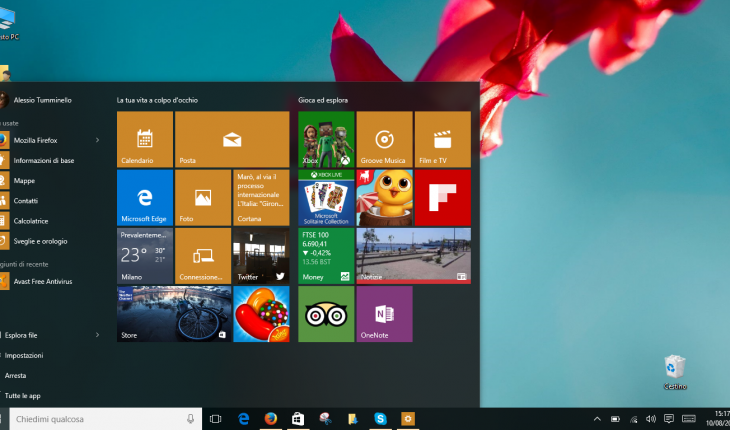
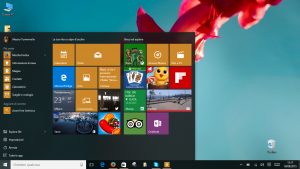
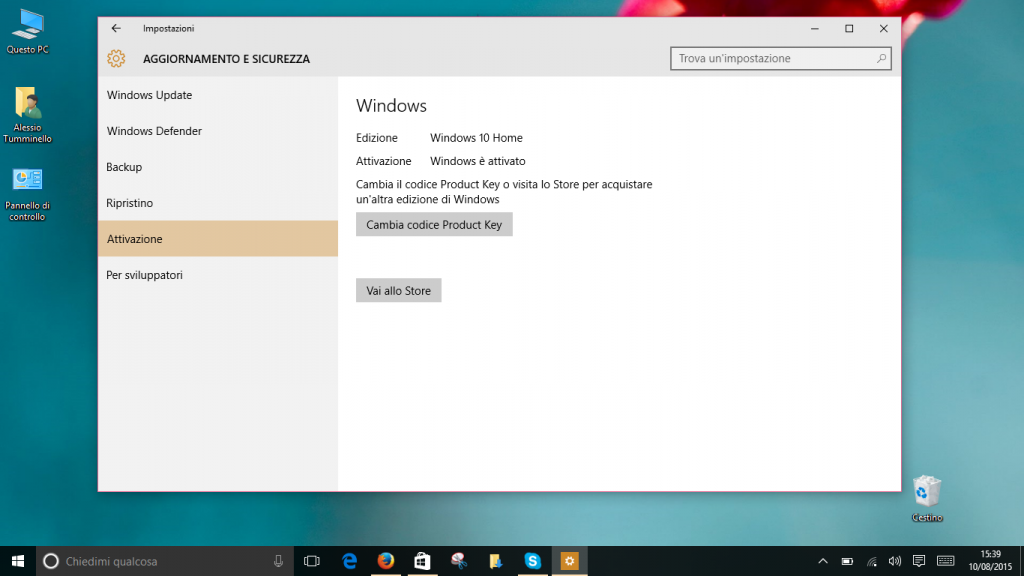
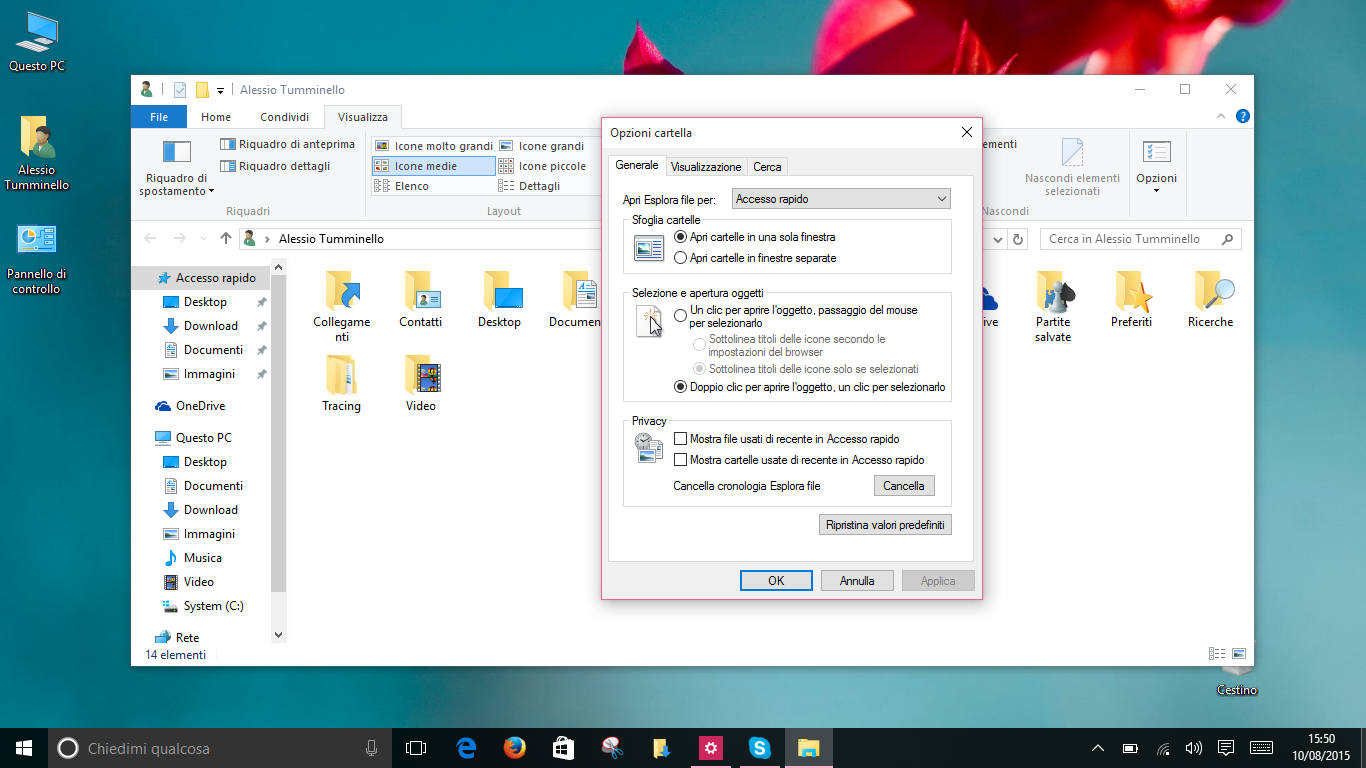
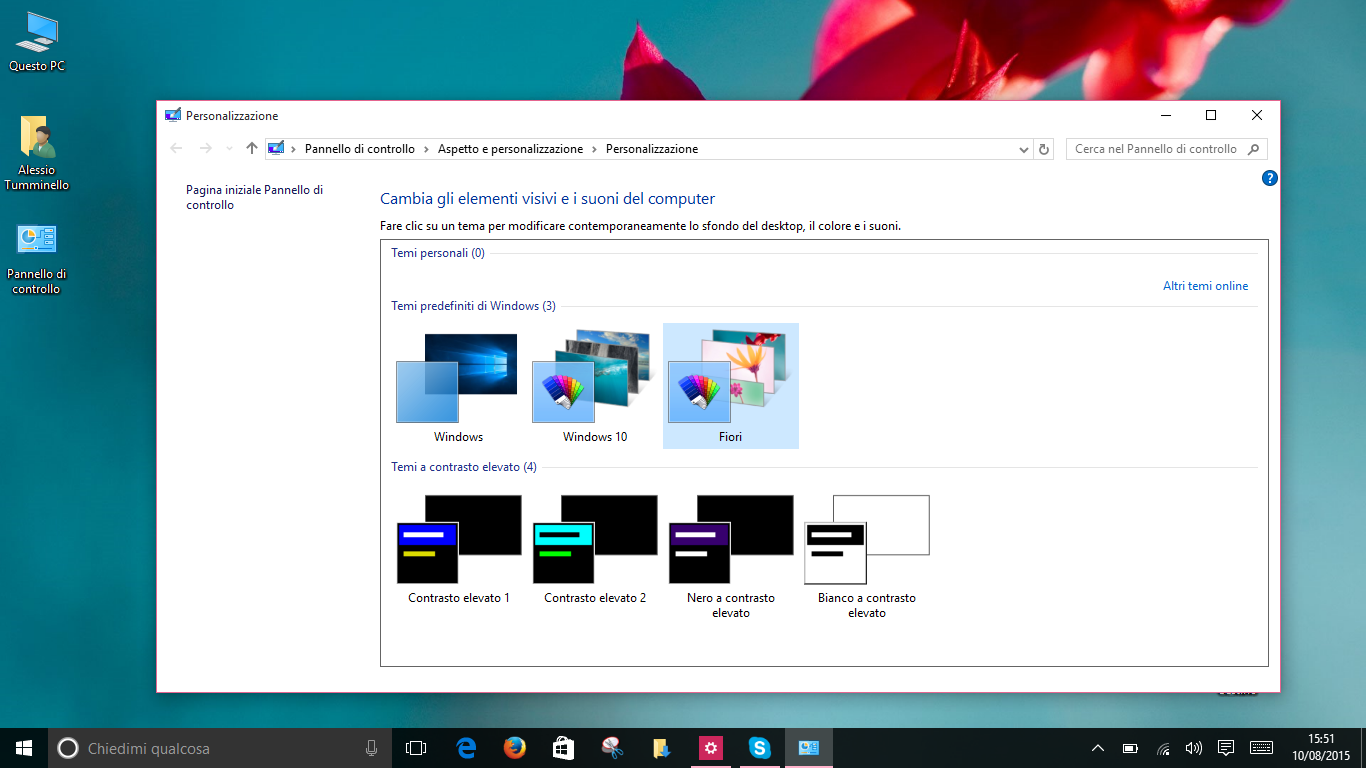
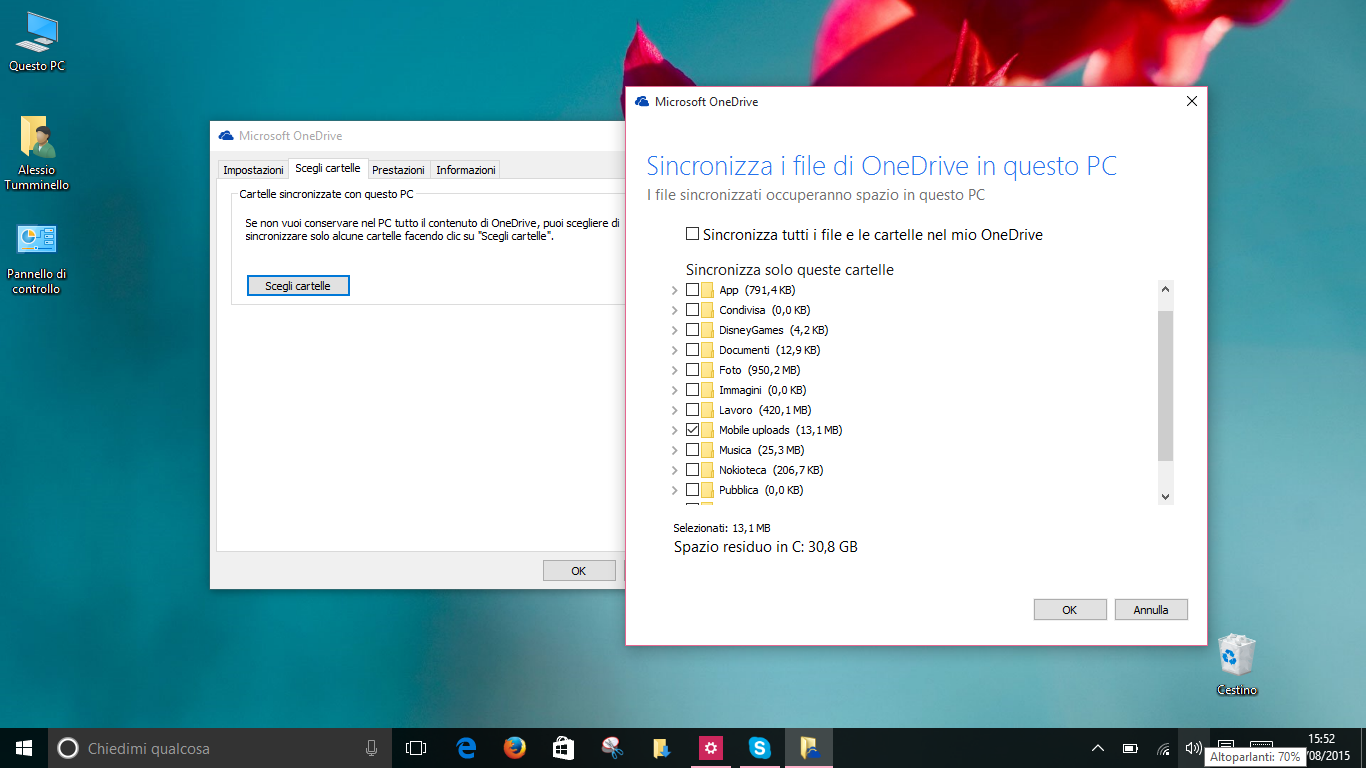
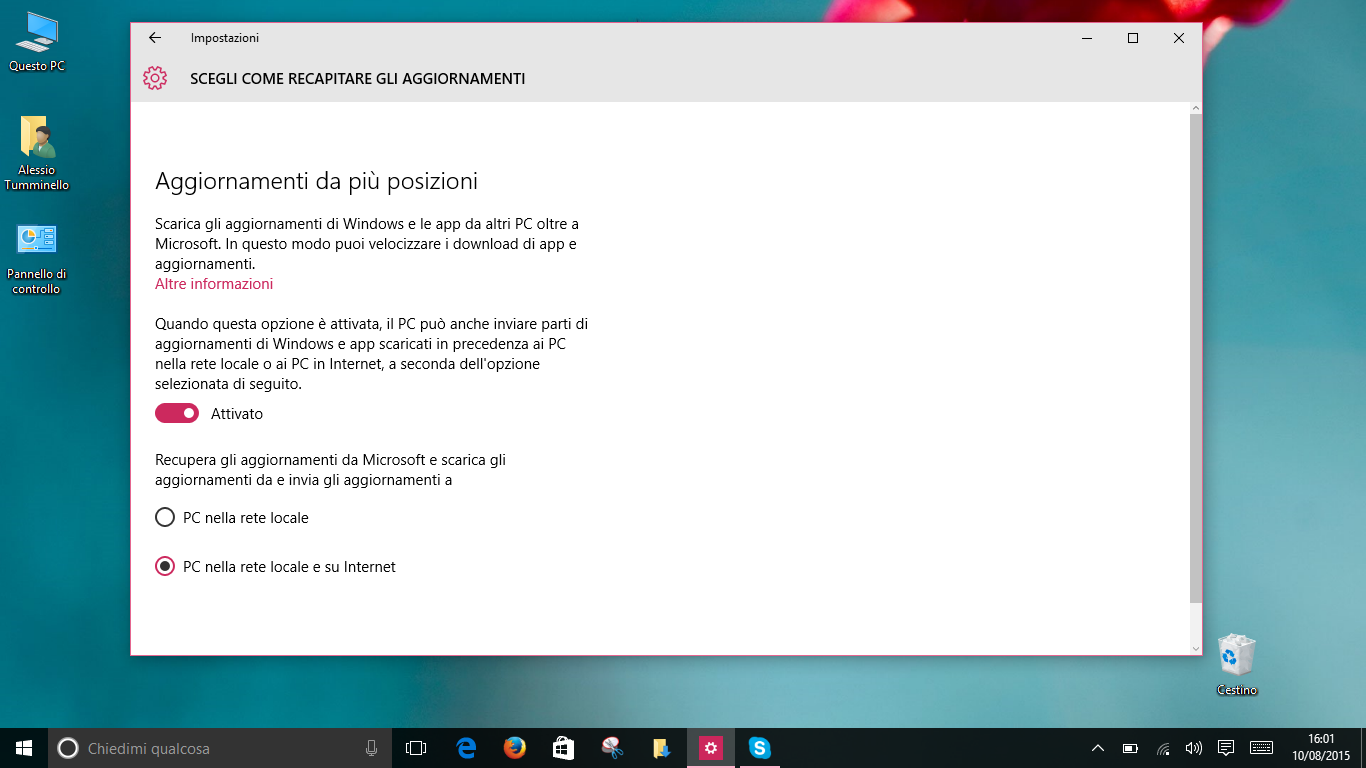
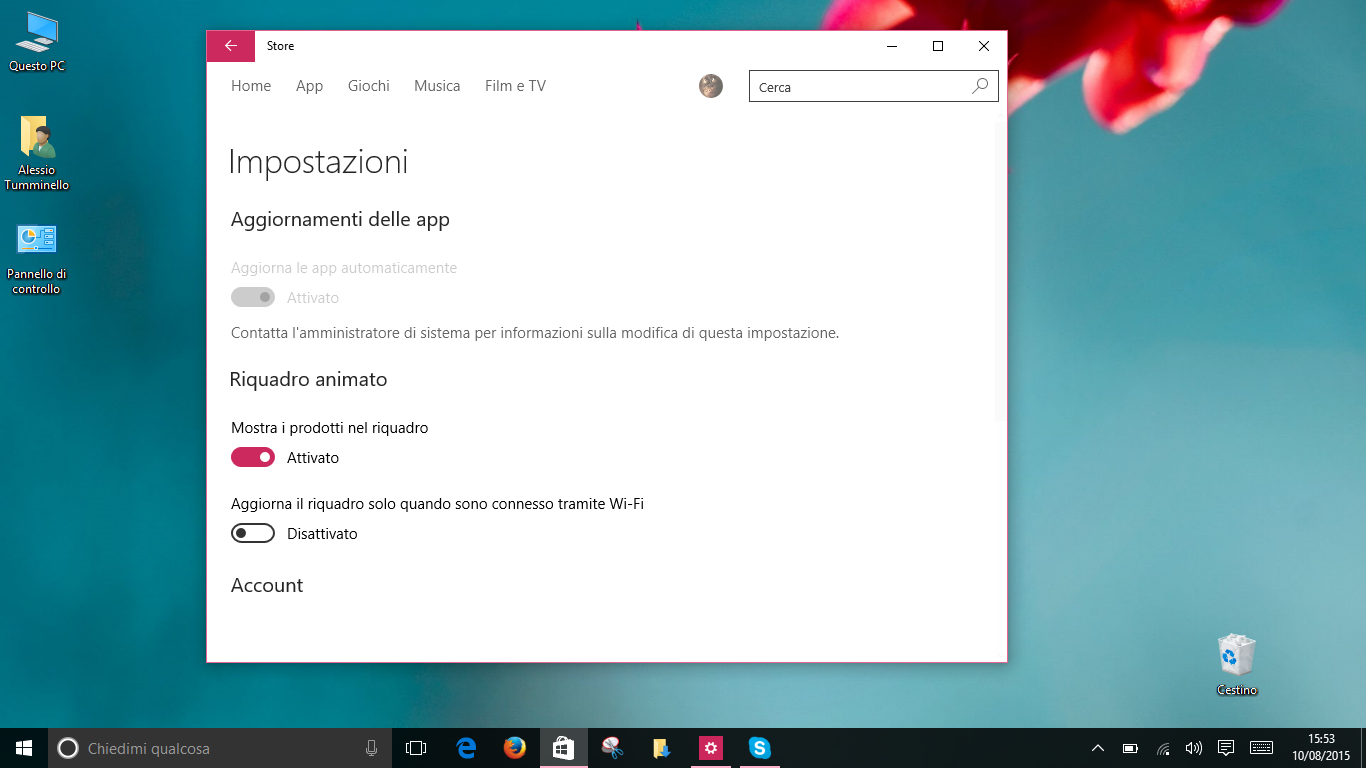
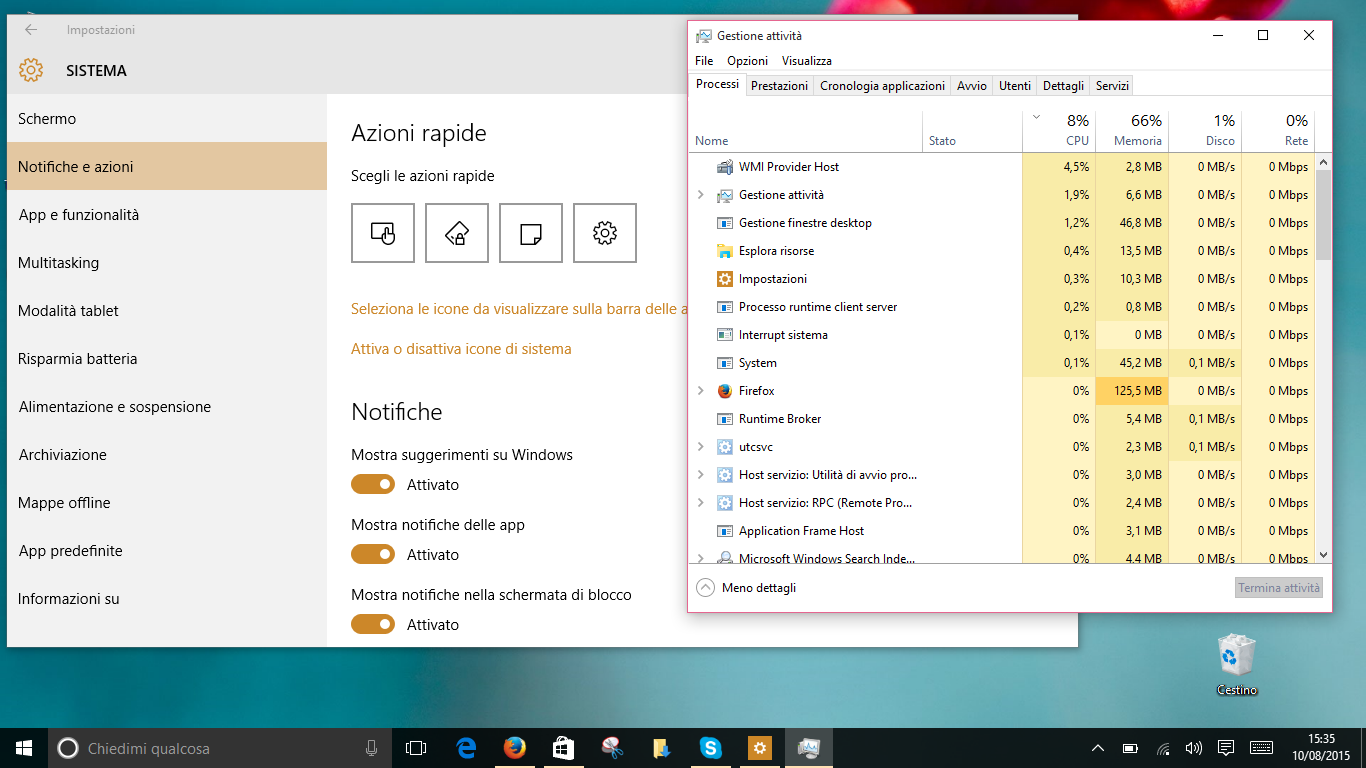
Non capisco davvero la scelta di omedrive…é un passo indietro rispetto a 8.1 ed é stato ampiamente segnalato dagli insider…speriamo aggiornino.
@Nandolumia925 confermo, non mi piace affatto non poter vedere i file dalla cartella su onedrive senza per forza doverli sincronizzare
Ho aggiornato un pc fisso, due portatili ed un Tablet e non vedo tutti sti problemi rappresentati da alcuni.. Ottimo il nuovo menù start, davvero ben fatto e completo.. A me sembra stabile e leggero e lo dimostra il fatto che sul Tablet occupa meno spazio di W8.1
win10 ha fatto diversi passi indietro rispetto win8.1 e forse qualche passo avanti
Tipo? Argomenta…
@minzi per favore argomenta i passi indietro rendici edotti
@ilsantotm io ho un problema di consumo eccessivo con un processo in background che parte non appena apro una qualsiasi app WinRT e poi rimane fissa a consumare dal 20 al 40%!!! Non mi penalizza le performance in quanto sembra avere una priorità bassa agli altri task e quando vado a batteria consuma a zero quindi lo sto trascurando… Però fa si che la temp. Di mobo e cpu siano relativamente alte, qualcuno ha il mio problema (suggerimenti già disattivati)?
Installato su pc con 8.1 venerdi, non riesce a far partire menù Start e Cortana, da stamattina alle 10 che no posso lavorare perché cerca di far partire il tutto, speriamo bene…
Bug legato, sembra ad un problema di overlay fra Cortana e qualche problema che lavora, a schermo, sullo stesso livello dello start … Certo, non vorrei dire ma … È quasi un anno che l’alpha è pubblica, 8 che è in Beta, si sapeva benissimo che 10, con la storia dell’aggiornamento gratuito, avrebbe fatto il botto … Eppure di programmi e driver realmente aggiornati poco e nulla … Mah assurdo … Steam stesso o grandi produttori di hardware non danno ancora la compatibilità a 10 se non la maggior parte in beta!!! Ma daiiiii … Ad ogni modo, da tecnico informatico, con un po’ di accortezza nell’installazione, si può tranquillamente usare w10 in termini produttivi. Certo c’è qualche bug ma niente di drammatico. Graficamente è appagante ed ha una sua anima. Per me è un buon punto di partenza !!
@Mycamo 830 per favore, puoi fare una traduzione per i non iniziati…..vorrei semplicemente lavorare, frega niente di Cortana grazie cmq
@arunadri puoi tranquillamente usarlo per lavorare.
@arunadri si parlava di bug ed è quello più grosso in cui mi sono imbattuto… Per il resto come detto da Ufo Gantozzi puoi tranquillamente lavorarci …
Per quanto riguarda le app che si aggiornano da sole e non manualmente é x lo stesso motivo di Windows update. La versione home NON lo permette. W10 pro si
@DamianoAurelio it’s not true….installa un app qualsiasi dallo store.. Mentre parte il download klikka su controlla aggiornamenti ….e vedrai che succede….
@fyb si ma dico dalle impostazioni non puoi levare l’opzione mentre in 10pro si. É lo stesso discorso degli aggiornamenti x evitare che i plebei non abbiano le app aggiornate ehe
Aggiornato pc win 7 (abbastanza potente) a win 10 e lumia 930 all’ultima build. Nessun bug su nessun dispositivo. Tutto perfetto, addirittura il cell sembra avere una versione definitiva del s.o.
Scusate, qualcuno ha trovato l’help di win 10? Volevo sapere una cosa in particolare su come condividere file tra due account nello stesso pc ma non trovo l’help! Online fa riferimento ancora a win 8
L’help è Cortana… Digita nel campo di ricerca le parole chiave della funzione di cui vuoi saperne di più e Cortana di fornirà i dettagli. In alternativa usa l’app “Informazione di Base” come scritto nell’articolo
Si dice che ” a caval donato non si guarda in bocca” , io non cerco difetti ma loro mi distruggono di controlli qua e la.
Possiedo un Sony Vaio…ho aggiornato a Windows 10 ma l’audio non andavo proprio.
Dovró aspettare ufff
@Francesco830 stesso problema accaduto a me con il portatile acer..devi scaricare i driver audio nuovi della realtek
@Francesco830 sony sconsiglia di aggiornare ….vogliono solo profitti ……hanno fatto lo stesso con i volanti logitech ‼ non agiornano i driver …….costringendoti ad acquistare un nuovo prodotto ……….fidati che la Sony con me ha chiuso ‼ venderò anche la ps3 …… Che é l’unico hardware con quel marchio che mi é rimasto……e sarà l’ultimo…… Sai dove gliela infilo la ps4 ….giássai…..passo stravolentieri ad xbox, vedendo l’evoluzione di w10 ! Hanno svegliato il can che dormiva……mó sono beati cxxxi loro, e se lo meritano ……senza ps4 , questi sarebbero già falliti……buon intenditor intenda ….sveglia gente …..le potenzialità di x box con w10 sono enormi ‼ bye…bye Sony , ormai siete alla frutta ……. Altro che ” for the players” ………………………..‼‼‼ for money‼
@fyb scusate x l’ot ma lo sfogo era doveroso ; quello che io guadano lo sudo e strasudo rischiando la vita ogni minuto di ogni ora di cui lavoro; ……se la politica sony é questa che ormai tutti conoscono……beh io passo alla concorrenza ‼ scusate ma era doveroso ‼
@fyb ahahahahah gran bel pacco….bah…. Sperando che aggiornino i driver…. Comunque con Windows 7 home Premium mi trovo lo stesso bene…. Stic**** 🙂
@Francesco830 vai tra che non li aggiornano …..aspettano , aspettano , aspet, as, …… Poi é già passato l’anno gratuito x aggiornare a w10 ! Hanno fatto lo stesso con i volanti logitech‼ hi-fi ,autoradio, tv etc…etc… Sono alle cozze ‼ se non fosse x PS4 erano già in mierda‼ chi vivrà,..vedrá diceva il saggio.‼ se ha un Vaio fai prima a ..svenderlo.. Tanto non lo aggionano‼ siamo nel 2015 ! “Devi cambiare l’iphone (cesso) ogni anno , altrimenti non sei ” cul” o FROC… Come il loro boss………i ‘ cool ‘ sono altri fidati, siamo nel 2015 e se ancora sei cosi Asino che ti basta “faccialibro o istafess o gigliola cinguetta ” beh …….sai cosa ti dico ……..bravo ‼ tu resta li nella tua M ‼ vai tra io ho scelto un altra strada ‼ saluti
@Francesco830 hai speso una paccata di soldi x un vaio….‼ beh mó lo cambi o lo cambi ….politica sony ‼ scordati che ti aggiornano i driver ‼ però. Secondo me tu x quel vaio di cash ne hailasciatounbelpó ‼ ma chissene ……é come la mela marcia ….‼ saluti
Magically jelly bean mi trova la stessa chiave su entrambi i pc! Possibile?
Da quando ho aggiornato mi da problemi con alcuni programmi (es: wise care, acrobat..ecc) che quando chiudo mi da una finestra con errore. E poi l’audio è peggiorato, infatti è davvero troppo basso.
Ho provato anche a controllare i vari volumi..ecc, ed è comunque tutto al massimo.
@BOB hai provato ad aggiornare con gli ultimi driver la scheda audio? Esistono programmi che fanno l’update in automatico dei driver con gli ultimi disponibili se non sei praticissimo…
@BOB Io ho aggiornato dei Dell Pc che con Windows 7 andavano da Dio, veloci, stabili…super. Con Windows 10 tutto peggio. In realtà la stessa Dell sconsiglia al momento il passaggio. Insomma….bisogna attendere una maggiore compatibilità e qualche aggiornamento. Ora sono tornato a Windows 7
@BOB stesso problema audio..troppo basso
Io ho aggiornato da win 8.1 pro ho avuto la versione win 10home qualcuno di voi ha avuto lo stesso problema?sapete mica come posso passare alla versione pro di win 10?
@bobo ma hai aggiornato tramite l’update scaricato da ms sul tuo pc, oppure ti sei scaricato in autonomia l’uso dal sito ms (tramite il programma di creazione del media)?
Le mie impressioni:
Edge l’ho tolto dal tanto che fa schifo.
Il menù start con le tile é totalmente inutile e non lo uso…..portato tutto sulla barra delle applicazioni.
Il resto é ok.
@hsamanta da 8.1 a w10 edge é forse l’unica migliora vera di nota, se lo sai usare, anche se acerbo ‼ forse tu sei affezionato a chrome…..molla big g , passa a osx , chiudi l’account Microsoft e non ci rompere più gli zebedei ‼ understand ⁉⁉⁉⁉⁉ hsamanta già dal Nick sei più di là che di qua…… Quindi ……..scatta e passa ……
@hsamanta hai ragione, edge é un passo indietro rispetto agli altri browser. Basta pensare che mancano opzioni basilari come incolla e vai, drag and drop, ha una pessima gestione dei preferiti…sembra che alla MS non abbiano mai aperto un browser che non fosse IE
Ciao, io ho aggirnato da w7
Tutto bene tranne che mi ha tolto il sonoro su tutto
Qualcuno mi aiuta? Grazie
Come scritto nella parte finale dell’articolo, accedi a questa sezione del Nokioteca Forum per le richieste di aiuto: https://www.nokioteca.net/home/forum/index.php/forum/470-comupter-tablet-e-iot/
strano che ti abbia tolto il sonoro… Per caso hai fatto una installazione stando scollegato da Internet? Perché Windows Update avrebbe dovuto scaricarti e installarti in automatico i driver audio da Internet
Io Windows 7 ultimate apno passato al 10 pro senza alcun problema, ho un asus.
Scusate ma scrivo dal tel
Ragazzi anche voi in questi giorni la ricerca aggiornamenti rimane costantemente con i pallino che scorrono?… 😐
@Hippo J. Si, non solo è un giorno che il mio sta riscrivendo il Task Windows, du palle e cmq il pc non è agibile..
Ciao, una domanda alla quale non trovo risposta: gli appuntamenti che ho sul calendario di Outlook (solo sul pc e non sincronizzato sul web) con Win10 potranno essere sincronizzati con uno smartphone W10 (io ho un Luma 920) senza passare dall’account Outlook.com? Grazie.
@Mycamo 830 ho formattato ho installato win 7 con tutti gli aggiornamenti poi sono passato ad installare win 8 con tutti gli aggiornamenti fino al 8.1 ed in fine ho utilizzato il tool tutto questo perché se aggiornavo da Windows update si bloccava al 25% durante la copia file la mia intuizione si e rivelata giusta ma ora ho home e non pro. Spero di aver spiegato bene
@bobo allora significa che usando il tool Microsoft hai scaricato la versione home. Prova a ripetere il download facendo attenzione a selezionare la versione corretta
@LCA il problema e che utilizzando il tool e lui stesso che ti scarica la versione e in ogni caso io ora ho Windows 10 non mi fa scaricare nuovamente l update dovrei tornare a win 8.1 ma non sono sicuro che poi mi faccia rifare l’update